- La papelera y la copia en la nube marcan plazos: 60/30 días en Google Fotos y 30 días en iPhone.
- Sin root en Android, las apps recuperan sobre todo miniaturas; con root hay escaneos profundos.
- Si estaban en microSD, un PC con Recuva/DiskDrill ofrece mejores resultados y control.
- Prevenir con copias en Google Fotos o iCloud y respaldos locales reduce al mínimo las pérdidas.
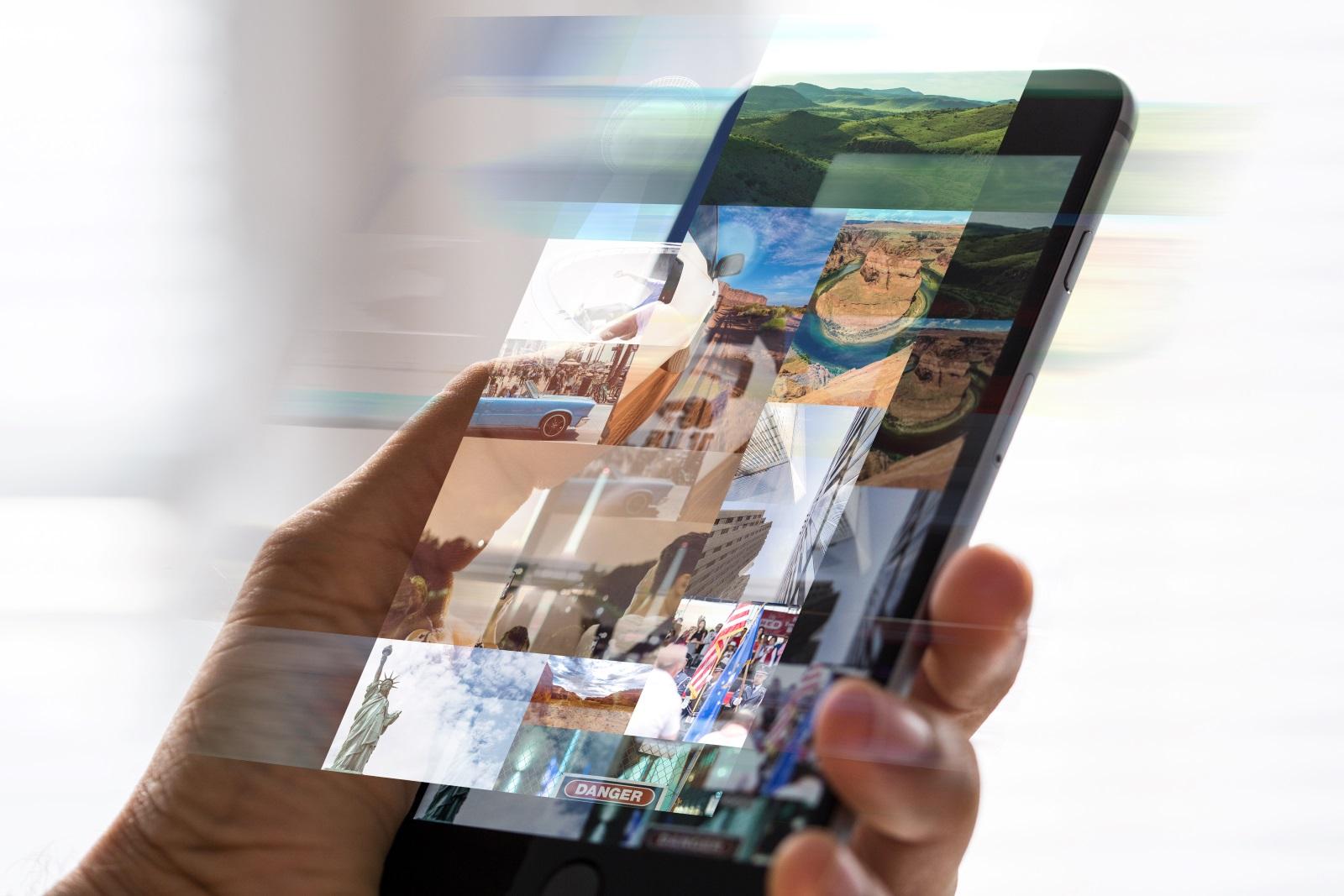
Seguro que alguna vez has ido a ver una imagen y, sorpresa, la tiraste durante una limpieza del móvil sin darte cuenta; la buena noticia es que recuperar fotos borradas suele ser posible, aunque la facilidad depende de cómo y cuándo se eliminaron y de si usas Android o iPhone.
Antes de ponerte a instalar apps y hacer malabares, conviene entender dónde mirar primero y qué límites existen; si actúas rápido y sigues un orden, tienes muchas más opciones de volver a ver tus recuerdos tal como estaban.
Qué ocurre cuando borras una foto en el móvil
En los sistemas actuales, al eliminar un archivo normalmente se marca como reutilizable en el almacenamiento, de modo que, hasta que otra cosa no escriba encima, la foto puede seguir recuperable; por eso el tiempo y el uso posterior del móvil son clave.
Además, muchas galerías incluyen una papelera o eliminados recientes, donde las imágenes se guardan durante un tiempo antes del borrado definitivo; si usas Google Fotos, la papelera conserva 60 días los elementos con copia de seguridad y 30 días si no la tenían.
En la práctica también existen miniaturas y cachés (thumbnails) que algunas apps pueden rastrear; esto permite rescatar versiones de menor tamaño cuando el original ya no está, lo que implica que quizá recuperes una copia a menor resolución y no el archivo completo.
Otra pieza del puzle es el almacenamiento: con tarjetas microSD puedes extraer la memoria y escanearla con herramientas de ordenador más potentes; en la memoria interna, ciertos controladores y funciones como TRIM optimizan el borrado, lo que hace más difícil la recuperación profunda con el paso del tiempo.
Sea cual sea tu caso, minimiza el uso del dispositivo tras la pérdida: cuanto menos grabes (fotos nuevas, apps, descargas), menos probabilidades de sobreescribir los datos que intentas rescatar.
Recuperar fotos borradas en Android desde la galería o Google Fotos
Empieza siempre por lo más sencillo: revisa la papelera de tu app de galería; en móviles con Google Fotos como galería predeterminada, la papelera viene activa por defecto y es el primer sitio donde mirar.
En Google Fotos del móvil, abre Biblioteca y entra en Papelera; allí verás las fotos y vídeos borrados recientemente; si estaban subidos a la copia en la nube, se guardan hasta 60 días, y si no había copia, se conservan 30 días; selecciona lo que quieras y pulsa Restaurar.
Si tu galería no tiene papelera, comprueba si existe una sección de archivo; algunos elementos pueden estar archivados y no aparecen en la vista principal, de modo que desarchivar los devolverá a tu biblioteca normal.
Ten presente estas limitaciones: si vaciaste la papelera, si han pasado más de 60 días (con copia) o 30 días (sin copia), o si eliminaste de forma permanente, no habrá opción de restaurar desde la papelera de Google Fotos.
Restaurar desde la web de Google Fotos
Si te manejas mejor en ordenador o necesitas revisar con más calma, entra en photos.google.com/login; una vez dentro, abre Papelera, marca las imágenes a recuperar y pulsa Restaurar; así, la foto volverá a tus álbumes y biblioteca de Google Fotos y reaparecerá en la galería del móvil.
Si no aparece en la papelera web, lo más probable es que se haya eliminado definitivamente; asegúrate también de que estás con la cuenta correcta, porque a veces el problema es una sesión en el perfil equivocado y parece que las fotos han desaparecido cuando no es así.
Cuando no está en la papelera: opciones sin root en Android
Si tu móvil no tiene root (lo normal), aún puedes probar con herramientas que escanean cachés y miniaturas; DiskDigger es un clásico porque localiza thumbnails y restos de imágenes aunque el original haya volado.
Ten en cuenta que verás una lista enorme con fotos borradas mezcladas con otras que siguen en el dispositivo, lo que complica localizar la correcta; el resultado típico en este modo es una copia en baja resolución, por ejemplo, de una foto de 4128 × 2322 podrías recuperar algo como 640 × 360.
Otras apps populares que cumplen una función similar son Dumpster, Undeleter o DigDeep; en todos los casos, el patrón se repite: la mejor aplicación depende de tu caso, pero sin root solo se llega a miniaturas y cachés, suficientes para recordar una imagen, pero no para imprimirla o ampliarla.
Un consejo práctico: filtra por tamaño o fecha para reducir ruido y, si recuperas algo valioso, guárdalo fuera del almacenamiento analizado (por ejemplo, súbelo a la nube o envíatelo por correo) para no sobrescribir otros restos recuperables.
Con permisos root en Android: escaneos profundos
Con root, las apps de recuperación pueden escanear por debajo del sistema de archivos, lo que permite, a veces, encontrar los originales completos; los resultados dependen mucho del tiempo transcurrido y del uso desde el borrado.
La ventaja es que al terminar verás únicamente archivos que realmente fueron eliminados, y te será más fácil localizar lo que buscas; cuando lo encuentres, recupéralo apuntando la salida a otra ubicación o subiéndolo a la nube para evitar escribir sobre el área escaneada.
Importante: obtener root conlleva riesgos y no es para todo el mundo; valora si merece la pena, y si decides hacerlo, asume la responsabilidad y toma medidas de copia antes.
Si las fotos estaban en una tarjeta microSD
Este es el mejor de los escenarios: apaga el móvil, extrae la tarjeta y conéctala a un ordenador; allí podrás usar software especializado, que suele ser más rápido y eficaz que las apps móviles.
En Windows, Recuva es una opción fiable y gratuita: inicia el asistente, elige que buscas imágenes y señala la ubicación en tu tarjeta (por ejemplo, On my media card); si lo prefieres, escribe directamente la unidad donde está montada.
Decide si activar Deep Scan; tarda más, pero suele rascar archivos que el modo rápido no ve; según el tamaño de la tarjeta y el tipo de análisis, el proceso puede llevar varios minutos, así que no desesperes.
Cuando termine, marca las fotos a recuperar y pulsa Recover; guarda siempre en el disco del ordenador, no en la misma tarjeta, porque así evitas sobreescrituras en el medio del que intentas rescatar datos.
En Mac puedes usar DiskDrill, y en Linux hay opciones como DiskDigger en su variante para escritorio; con estas herramientas verás indicadores del estado del archivo (bueno, dudoso, malo), pero incluso los que parecen perfectos a veces llegan corruptos.
Recuperar fotos borradas en iPhone
En iPhone el primer lugar es el álbum Eliminado, donde las fotos y vídeos permanecen 30 días íntegros antes del borrado permanente; entrar es muy simple y suele resolver la mayoría de sustos recientes. Puedes consultar cómo actuar con las fotos borradas del iPhone si necesitas más detalles.
Abre Fotos, ve a Álbumes y baja hasta la sección de utilidades; entra en Eliminado (está protegido por Face ID o Touch ID en iOS 16/17), selecciona las imágenes y pulsa Recuperar; con eso vuelven a su sitio original al instante.
Si sigues sin verlas, revisa el álbum Oculto, que se encuentra junto al anterior; en iOS 16 o posterior tendrás que autenticarte para abrirlo; una vez dentro, elige la foto, toca Más (tres puntos) y pulsa Mostrar para devolverla a la biblioteca. También puedes consultar cómo recuperar fotos ocultas de mi iPhone si lo que falta está ahí.
iCloud Fotos y la copia de seguridad en Apple
Si usas Fotos en iCloud, es posible que tus imágenes estén a salvo en la nube; ve a Ajustes, toca tu nombre, entra en iCloud y en Fotos activa Fotos en iCloud; si estaba activo cuando hiciste la foto, probablemente esté sincronizada. Más información sobre cómo trabajar con fotos en iCloud está en recuperar fotos de iCloud.
Desde el ordenador, entra en icloud.com, inicia sesión con tu Apple ID, confirma el código si hace falta y entra en Fotos; si encuentras allí la imagen, descárgala con el icono de la nube y guárdala en su tamaño original sin pérdida.
Contar con una suscripción de iCloud amplía el almacenamiento y hace que tener toda la biblioteca en la nube sea una de las ventajas más claras del servicio; aun así, recuerda que el plan gratuito tiene solo 5 GB y puede quedarse corto para vídeos y ráfagas.
Consejos para que no te vuelva a pasar
La prevención marca la diferencia: configura un servicio de copia en la nube para tu galería; Google Fotos funciona en Android e iOS y, con tu cuenta de Google, automatiza la subida y sincronización sin que tengas que hacer nada.
Si prefieres el ecosistema de Apple, activa Fotos en iCloud; también puedes optar por soluciones como Dropbox o Google Drive; cualquiera de ellas reduce drásticamente la posibilidad de pérdida total de tus recuerdos.
Otra vía es el respaldo periódico en el ordenador: conecta el móvil por cable, entra en la carpeta DCIM y copia todo al disco; es más manual, pero permite un control fino y te asegura una copia local tangible cuando la necesites.
Para transferencias rápidas y sin cables, tira de AirDrop en iPhone o Nearby Share en Android (e incluso utilidades compatibles como NearDrop en Mac); con esto pasas álbumes enteros al ordenador en minutos.
Apps de recuperación en Android: qué esperar realmente
Existen apps pensadas para rastrear y traer de vuelta imágenes borradas a partir de restos y miniaturas; su objetivo es rehacer tu galería con lo recuperable agrupando los hallazgos en una carpeta separada para que no se mezclen. Si dudas sobre qué app elegir, consulta cuál es la aplicación para recuperar fotos.
Este tipo de herramientas suele escanear de forma profunda las carpetas PICTURES y DCIM, buscando copias en caché y thumbnails; con un toque arrancas el análisis, esperas a que termine y luego eliges qué devolver; el flujo es simple y no exige conocimientos técnicos. Por ejemplo, hay guías sobre cómo usar DiskDigger en el móvil si quieres un paso a paso.
Como extras, algunas integran funciones para detectar fotos similares, un pequeño motor de mejora (Photo Enhancer), y opciones para hacer copia directa en Google Drive; además, la mayoría no requiere root, lo que facilita las pruebas sin riesgos.
Es importante calibrar expectativas: puede que aparezcan imágenes que ni siquiera habías borrado aún, y frecuentemente las recuperadas estarán en resolución inferior a la original; los resultados dependen de tu dispositivo, del volumen de fotos y de la actividad reciente.
También ten paciencia: en móviles con mucha memoria y miles de imágenes, el escaneo puede tardar; al terminar verás una galería con las halladas y podrás restaurar con un botón; si vas a hacerlo, intenta enviar lo recuperado a la nube para no interferir en el almacenamiento que estás examinando.
Límites y casos en los que no se puede
Hay situaciones en las que, por diseño, no es posible volver atrás: si moviste elementos a la papelera y han pasado más de 60 días (con copia) o 30 días (sin copia), si vaciaste la papelera o si eliminaste de forma definitiva, no habrá restauración desde Google Fotos.
Revisa la cuenta con la que entras en Google Fotos porque cambiar de perfil genera confusión; a veces las imágenes no faltan, simplemente están en otra cuenta activa y parece que desaparecieron de repente.
Recuerda que tus ajustes de copia son determinantes: con la copia de seguridad activa, Google Fotos retiene más tiempo lo que tiras a la papelera; si la copia no estaba activa, los plazos se acortan y las opciones caen en picado.
Por último, tecnología como TRIM y los controladores modernos de eMMC/UFS limpian bloques cuando borras, lo que mejora el rendimiento pero complica la recuperación; de ahí que actuar rápido y tocar poco el dispositivo después del borrado sea tan importante.
Procedimientos rápidos organizados por escenarios
Para ayudarte a elegir bien por dónde empezar, aquí tienes los caminos más efectivos según el caso; prioriza las opciones con más probabilidad y deja las más complejas para el final, así maximizas tus posibilidades y evitas sobreescrituras innecesarias.
- Android con Google Fotos: Biblioteca > Papelera > Restaurar. Si no está, prueba en Archivo/Archivado y verifica que usas la cuenta correcta.
- Android sin copia ni papelera: apps como , Dumpster, Undeleter o DigDeep para thumbnails; exporta lo recuperado fuera del móvil.
- Android con root: DiskDigger en modo profundo; elige partición y tipos de archivo; recupera a otra ubicación o nube.
- Tarjeta microSD: extrae y analiza en PC con Recuva (o DiskDrill en Mac); guarda en el ordenador, no en la tarjeta.
- iPhone: Álbumes > Eliminado (Face ID/Touch ID) > Recuperar; revisa también el álbum Oculto.
- iCloud: Ajustes > tu nombre > iCloud > Fotos; comprueba en icloud.com y descarga en original si está allí.
Si has llegado hasta aquí, ya tienes el mapa completo: revisar papeleras y archivados, comprobar la cuenta, sacar partido a Google Fotos o iCloud, usar apps sin root para thumbnails, pasar a escaneos con root cuando proceda y recurrir a la microSD con software de escritorio; con cabeza y rapidez, tu margen de éxito aumenta muchísimo incluso en escenarios complicados.

